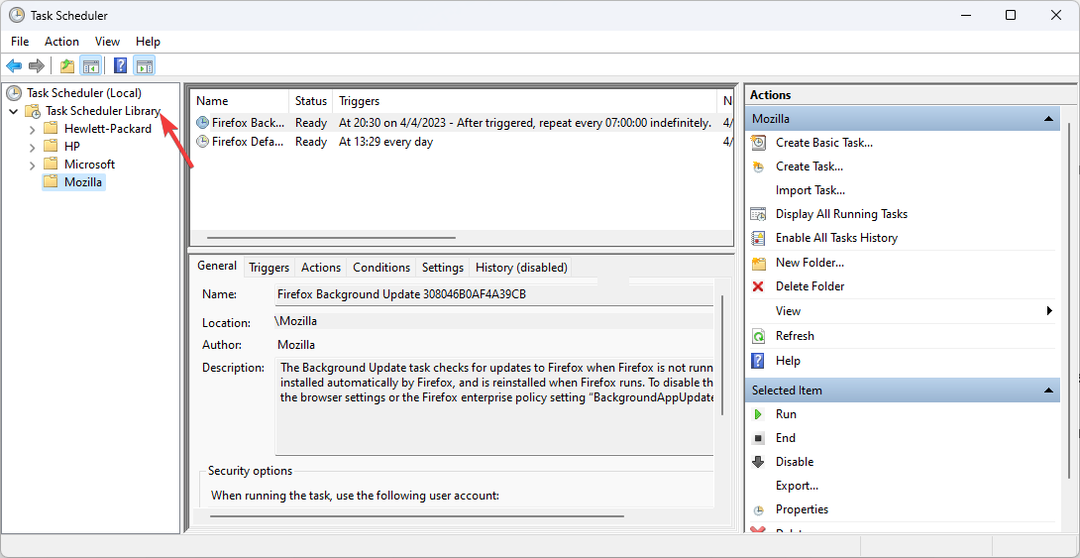הפעלת פותר הבעיות של Windows Update אמורה לנקות שגיאה זו
- אם אתה מוטרד משגיאת העדכון 0x800f0841, ייתכן שהדבר נובע מקבצי מערכת פגומים.
- פתרון מהיר אך בטוח לבעיה זו הוא איפוס רכיבי עדכון Windows.
- הפעלת הפקודות DISM ו- SFC היא שיטה יעילה נוספת לתיקון זה.

איקסהתקן על ידי לחיצה על הורד את הקובץ
- הורד את Fortect והתקן אותו במחשב האישי שלך.
- התחל את תהליך הסריקה של הכלי לחפש קבצים פגומים שהם המקור לבעיות.
- לחץ לחיצה ימנית על התחל תיקון כדי לפתור בעיות אבטחה וביצועים במחשב שלך.
- Fortect הורד על ידי 0 הקוראים החודש.
שגיאות עדכונים הן חלק מהנורמות במחשב Windows. אחת מהשגיאות המתסכלות האלה שמונעות ממך התקנת התיקונים האחרונים במערכת שלך קוד 0x800f0841.
שגיאת עדכון Windows 0x800f0841 נובעת בדרך כלל מבעיות בקבצי המערכת שלך. ללא קשר לגורם לשגיאה זו, היה סמוך ובטוח שהתיקונים במדריך זה יעזרו לך לפתור אותה.
מדוע אני מקבל שגיאה 0x800f0841?
להלן כמה מהגורמים שעלולים לגרום לשגיאת עדכון Windows 0x800f0841:
- בעיות ברכיבי עדכון: יש סדרה של רכיבים שמתחברים יחד שגורמים לתהליך העדכון לתקתק. אם רכיבים אלה מקרטעים, סביר להניח שתחווה בעיות שונות. אתה יכול לתקן זאת על ידי איפוס רכיבי עדכון Windows.
- קבצי מערכת פגומים: צבירת קבצי מערכת פגומים או חסרים עלולה לגרום לקוד שגיאה זה להופיע במחשב האישי שלך. תיקון קבצים אלה אמור לעזור לך לדחוף את תהליך העדכון.
כיצד אוכל לתקן את קוד השגיאה של Windows Update 0x800f0841?
1. אפס את רכיבי עדכון Windows
- הקש על חלונות סוג מפתח cmd, ובחר הפעל כמנהל תחת שורת הפקודה.

- הקלד את הפקודות למטה ולחץ להיכנס אחרי כל אחד:
סטופ ביטים נטועצירת נטו wuauservNet stop appidsvcNet stop cryptsvcDel %ALLUSERSPROFILE%\Microsoft\Network\Downloader\qmgr*.dat /QDel "%HOMEDRIVE%\Users\All Users\Microsoft\Network\Downloader\qmgr*.dat" /QDel %WINDIR%\SoftwareDistribution\*.* /s /Q סיביות התחלה נטוהתחלה נטו wuauservNet start appidsvcNet start cryptsvc - לבסוף, המתן לסיום הפעלת הפקודות והפעל מחדש את המחשב.
לרוב, קוד השגיאה של העדכון 0x800f0841 ב-Windows 10 ו-11 נובע מבעיות ברכיבי העדכון. הפעלת הפקודות לעיל אמורה לעזור להפעיל מחדש את הרכיבים הדרושים ולדחוף את העדכון.
2. תיקון קבצי מערכת
- הקש על חלונות סוג מפתח cmd, ובחר הפעל כמנהל תחת שורת הפקודה.

- הקלד את הפקודה למטה ולחץ להיכנס להפעיל את זה:
DISM /online /cleanup-image /restorehealth
- המתן עד שהפקודה תסיים לפעול. כעת, הפעל את הפקודה למטה:
sfc /scannow
- לבסוף, המתן עד שהפקודה תסיים לפעול והפעל מחדש את המחשב.
קבצי מערכת שבורים או חסרים הם סיבה בולטת נוספת לשגיאה 0x800f0841. למרבה המזל, אתה יכול לתקן קבצים אלה על ידי הפעלת סריקות DISM ו- SFC.
לחלופין, אתה יכול לבטל שגיאה זו באופן אוטומטי על ידי שימוש בכלי תיקון ייעודי עם מסד נתונים אמין.
3. הפעל את פותר הבעיות של Windows Update
- הקש על חלונות מקש + אני ולבחור פתרון בעיות בחלונית הימנית.

- לחץ על פותרי בעיות אחרים אפשרות בעמוד הבא.

- לבסוף, לחץ על לָרוּץ כפתור לפני ה עדכון חלונות אוֹפְּצִיָה.

השגיאה 0x800f0841 במחשב Windows יכולה לנבוע מבעיות קלות בשירותי העדכון. הפעלת פותר הבעיות של Windows Update תעזור להפעיל מחדש שירותים ותהליכים אלה.
- תיקון: 0x000003eb שגיאת התקנת מנהל ההתקן של Windows
- 0x80243FFF שגיאת Windows Update: 5 דרכים לתקן אותה
- 0x80072f9a שגיאת BitLocker: כיצד לתקן אותה ב-5 שלבים
- בקר ב דף הורדה של Windows 11 ולחץ על הורד עכשיו כפתור מתחת ל צור מדיית התקנה סָעִיף.

- הפעל את הקובץ שהורד.
- כעת, קבל את התנאים וההגבלות ולחץ על הַבָּא לַחְצָן.
- סמן את שדרג את המחשב הזה עכשיו לחצן הבחירה ולחץ על הַבָּא לַחְצָן.
- לבסוף, עקוב אחר ההוראות שעל המסך כדי להשלים את התהליך.
אם עדיין אינך יכול להשלים את עדכון Windows עקב השגיאה 0x800f0841, עליך להשתמש בכלי יצירת מדיה לצורך העבודה.
זה יאפשר לך לעקוף את הגורם הפוטנציאלי לשגיאה ולאלץ את העדכון לעבור.
ניתן לאתר את השגיאה 0x800f0841 לגורמים פוטנציאליים רבים. למרבה המזל, אתה יכול לתקן את זה על ידי יישום הפתרונות במדריך זה.
אם אתה עוסק ב שגיאת עדכון Windows 0x80240009, אתה יכול לתקן את זה עם הפתרונות במדריך המפורט שלנו.
אל תהסס ליידע אותנו על הפתרון שעזר לך לתקן בעיה זו בהערות למטה.
עדיין נתקלים בבעיות?
ממומן
אם ההצעות לעיל לא פתרו את הבעיה שלך, המחשב שלך עלול להיתקל בבעיות קשות יותר של Windows. אנו מציעים לבחור בפתרון הכל-באחד כמו Fortect לתקן בעיות ביעילות. לאחר ההתקנה, פשוט לחץ על הצג ותקן לחצן ולאחר מכן לחץ התחל תיקון.